O Gmail frequentemente detecta links de cancelamento de assinatura em e-mails de marketing e torna o processo muito simples:
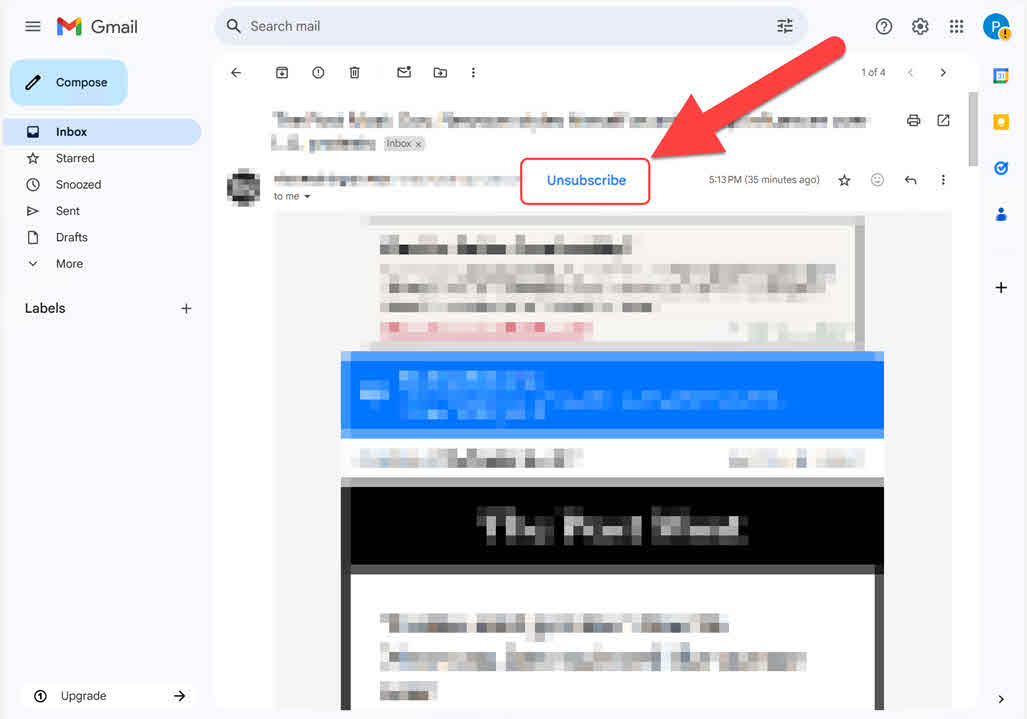
Se o botão de cancelamento de inscrição do Gmail não aparecer, verifique as instruções abaixo.
Cansado de uma caixa de entrada lotada? Você não está sozinho.
Sejam newsletters que você não queria assinar, atualizações de um serviço que você não usa mais ou spam direto, e-mails indesejados podem se acumular rapidamente. Felizmente, a maioria das plataformas de e-mail modernas facilita o cancelamento da assinatura dessas mensagens — se você souber onde procurar.
Neste guia, mostraremos os passos para cancelar a assinatura de e-mails indesejados em provedores de e-mail populares como Gmail, Yahoo e Outlook, além de dicas gerais para outras plataformas. Também abordaremos o que fazer se um e-mail não incluir uma opção de cancelamento de assinatura óbvia.
Em caso de dúvida, marque o e-mail como spam e exclua-o.
O Gmail frequentemente detecta links de cancelamento de assinatura em e-mails de marketing e torna o processo muito simples:
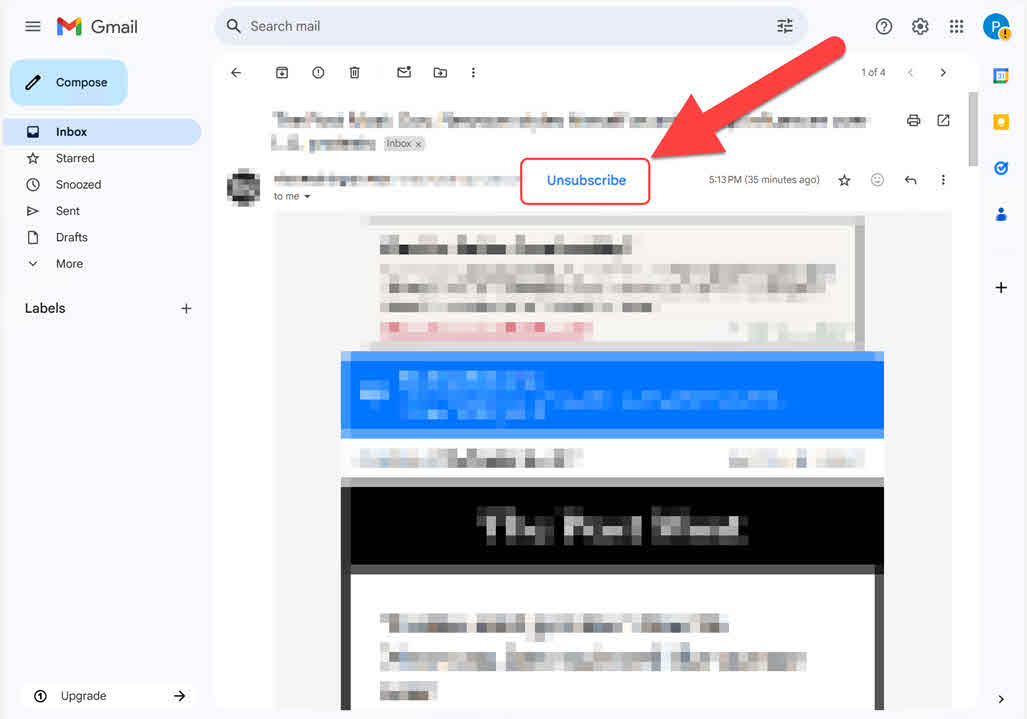
Se o botão de cancelamento de inscrição do Gmail não aparecer, verifique as instruções abaixo.
O Yahoo frequentemente detecta links de cancelamento de assinatura em e-mails de marketing e torna o processo muito simples:
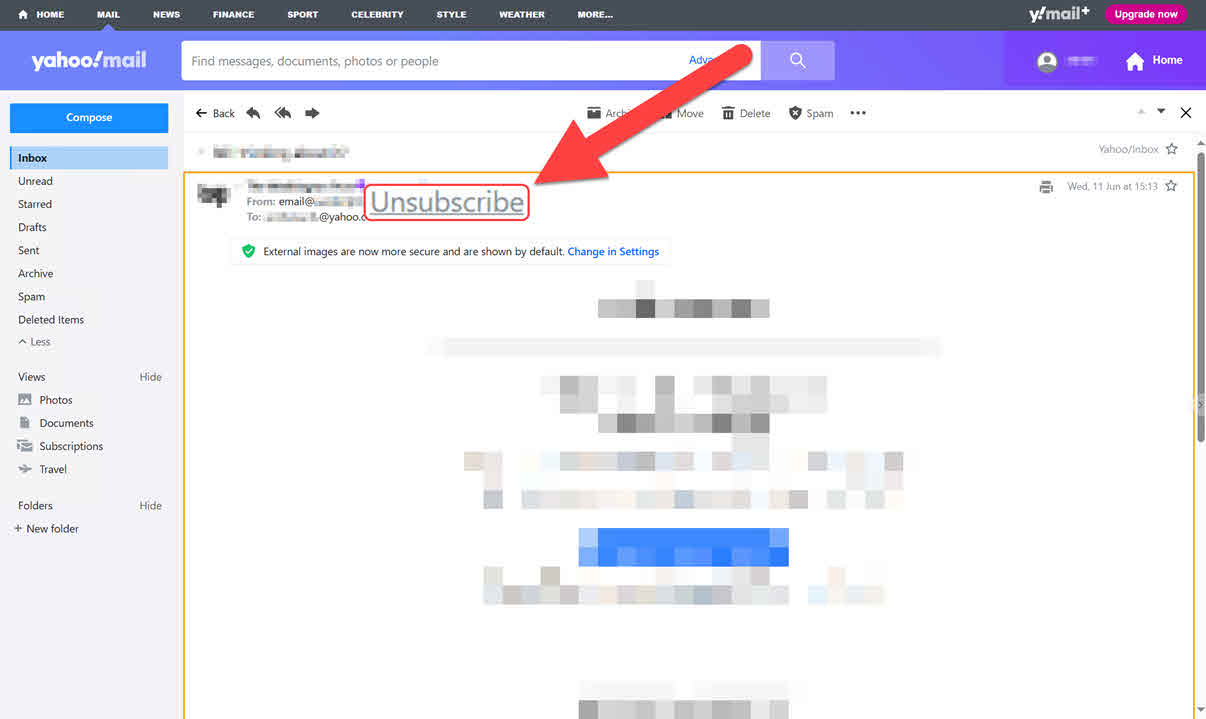
Se o botão de cancelamento de inscrição do Yahoo não aparecer, verifique as instruções abaixo.
O Outlook geralmente detecta links de cancelamento de assinatura em e-mails de marketing e torna o processo muito simples:
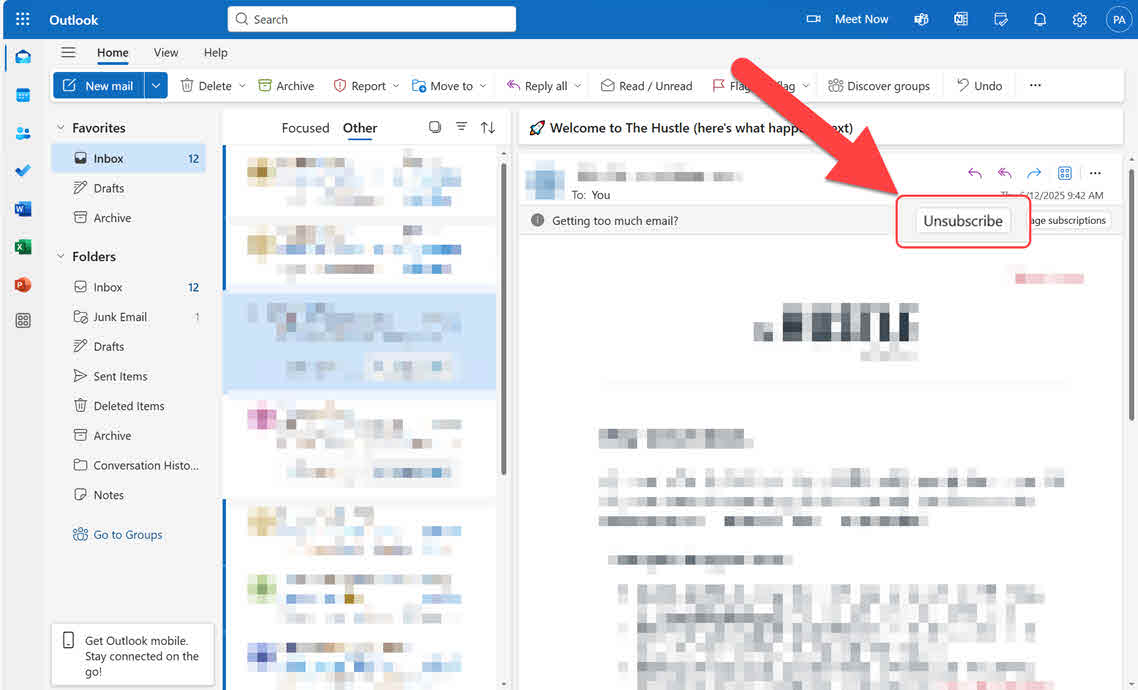
Se o botão de cancelamento de assinatura do Outlook não aparecer, verifique as instruções abaixo.
Para Apple Mail, ProtonMail, Zoho e outros, a interface pode não detectar cancelamentos de assinatura automaticamente. Confira as instruções abaixo para saber como encontrar manualmente os links de cancelamento.
Se você não conseguir usar o botão de cancelamento de assinatura do seu provedor de e-mail, cancele a assinatura de boletins informativos e e-mails de marketing usando o botão de cancelamento de assinatura no e-mail deles: